Jak korzystać z narzędzia do odblokowywania osiągnięć Steam
Chociaż uwielbiasz przeglądać swoją bibliotekę gier Steam, nie można zaprzeczyć, że próba odblokowania każdego osiągnięcia we wszystkich grach to ogromna strata czasu. Doba ma tylko tyle godzin. Czy naprawdę możesz sobie pozwolić na spędzanie tych godzin na męczeniu się z częściami gry, którą już ukończyłeś, szlifowaniu, aby zdobyć osiągnięcie, które bardziej zależy od tego, jak długo grasz, a mniej od ukończenia interesującego wyzwania?
Jeśli Twoja odpowiedź na to pytanie brzmi „nie”, być może zainteresuje Cię informacja, że istnieje sposób na odblokowanie osiągnięć na Steamie bez faktycznego ukończenia go samodzielnie. Aby to zrobić, potrzebujesz dostępu do narzędzia o nazwie „Osiągnięcia Steam Menedżer.”
Co to jest Menedżer osiągnięć Steam?
Pierwotnie wydany w 2008 roku Menedżer osiągnięć Steam (SAM) to narzędzie, które wygląda na to, że istnieje, aby pomóc Ci uporządkować Steam osiągnięcia. Chociaż ta funkcja jest dostępna w tym narzędziu typu open source, wielu graczy używa jej do „hakowania” list osiągnięć w swoich grach.
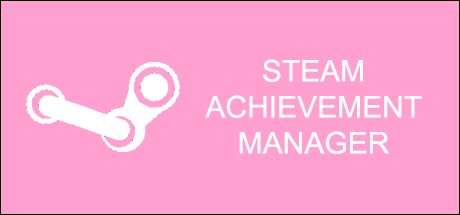
To hakowanie pozwala im odblokować osiągnięcia w trybie offline bez faktycznego ich zdobywania. SAM pozwala również użytkownikom synchronizować te „odblokowane” osiągnięcia z ich kontami online, dzięki czemu wydaje się, że gracz je zdobył dla każdego, kto odwiedza ich profil. Pomyśl o tym jak o skrócie, który pozwoli Ci zaoszczędzić czas na osiągnięciach wymagających ciężkiej pracy, które zmuszają Cię do spędzenia większej ilości czasu w grze.
Warto zauważyć, że SAM nie jest produktem Valve. Twórcy Steam nie mają nic wspólnego z tym narzędziem, które zostało stworzone, choć wygląda na to, że nie jest już utrzymywane przez niezależnego programistę. W związku z tym korzystanie z SAM zajmuje mroczną szarą strefę moralną.
Jest mało prawdopodobne, że Steam zablokuje Cię lub uniemożliwi dostęp do konta, jeśli korzystasz z SAM, prawdopodobnie dlatego, że zmiany, które wprowadzasz, dotyczą tylko dość kosmetycznych aspektów doświadczenia z gry, a nie wywierać wpływ na innych graczy. Twórcy gier mogą przyjąć bardziej rygorystyczne podejście. Jednak istnieje również kilka zgłoszonych przypadków, w których użytkownicy SAM otrzymywali bany na gry bez innych czynników łagodzących, takich jak hakowanie gier wieloosobowych, będąc w grze.
Mówiąc to, SAM ma kilka uzasadnionych zastosowań. Na przykład błąd w kodzie gry może spowodować, że osiągnięcie, które zdobyłeś zgodnie z prawem, nie będzie pingowane, co prowadzi do frustracji, jeśli spędziłeś dużo czasu pracując nad osiągnięciem. Możesz użyć SAM, aby odblokować tego typu błędne osiągnięcia bez konieczności ponownego przechodzenia legalnej (i czasochłonnej) trasy.
Jak odblokować osiągnięcia za pomocą Menedżera osiągnięć Steam
Uzyskiwanie Twoje ręce na SAM są dość łatwe, ponieważ są dostępne przez GitHub i działają jak plik wykonywalny, który łączy się z Twoim kontem Steam:
Przejdź do „Steam Achievement Manager“w serwisie GitHub i kliknij „Pobierz najnowszą wersję”.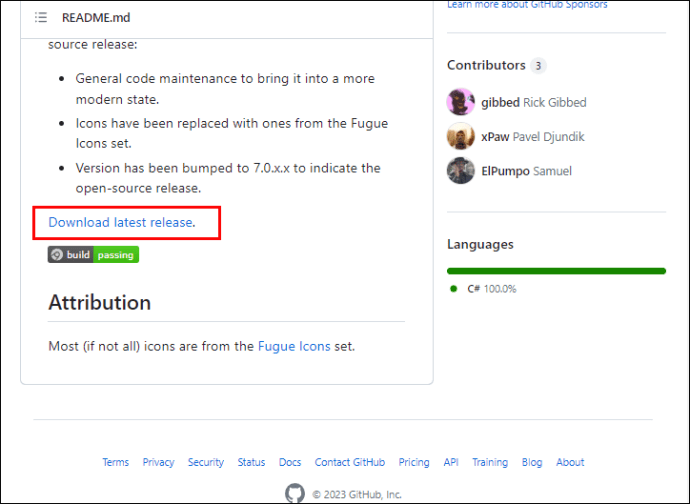 Zapisz plik zip dla SAM w dowolnym katalogu na swoim komputerze.
Zapisz plik zip dla SAM w dowolnym katalogu na swoim komputerze.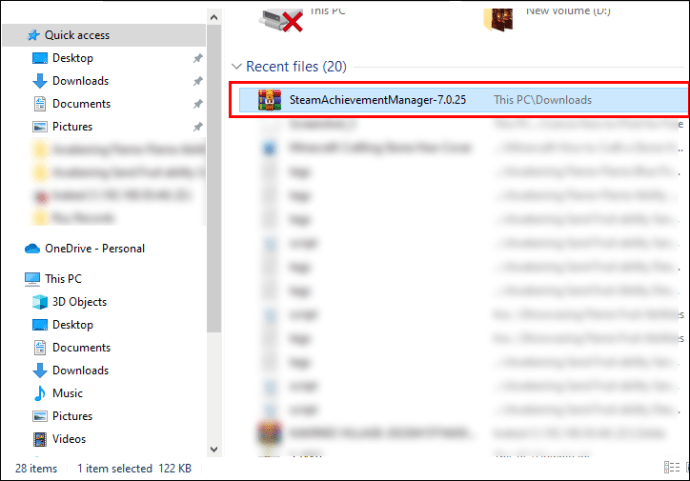 Rozpakuj plik zip SAM za pomocą programu WinZip lub innego narzędzia do wyodrębniania plików.
Rozpakuj plik zip SAM za pomocą programu WinZip lub innego narzędzia do wyodrębniania plików.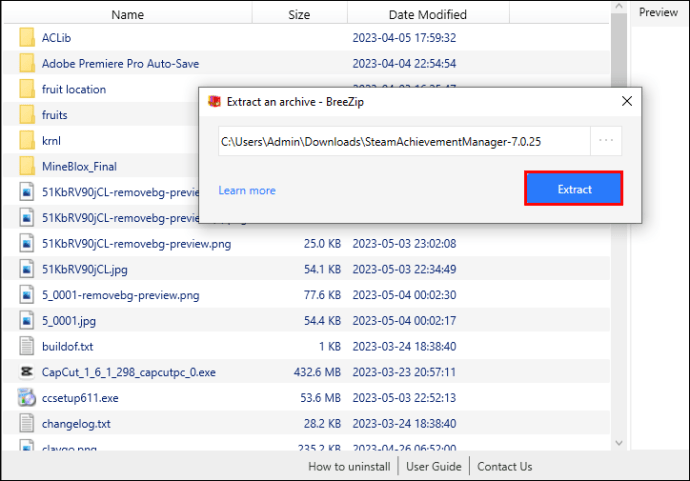
Po rozpakowaniu plikach SAM, powinieneś zobaczyć parę plików wykonywalnych wraz z kilkoma plikami.txt, które obejmują kwestie licencyjne i plik interfejsu rozszerzenia aplikacji (API). Wykonaj poniższe czynności, aby otworzyć SAM i użyć go do odblokowania osiągnięć w grze.
Uruchom Steam, zaloguj się i pozostaw aplikację działającą w tle.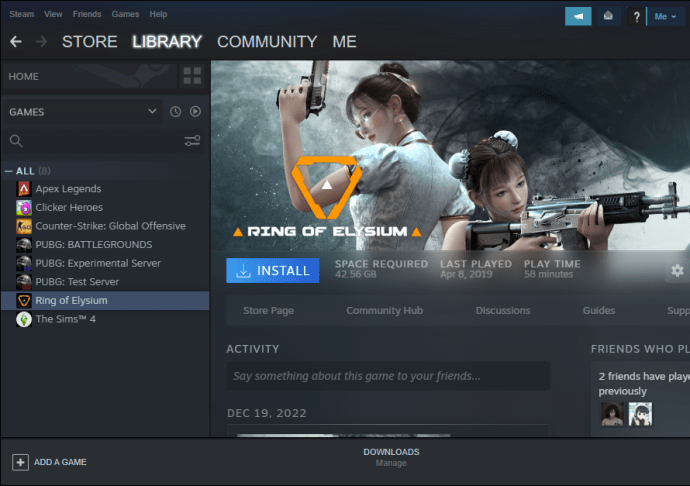 Kliknij dwukrotnie plik „SAM.Picker.exe” aby zainstalować SAM w systemie. Zwróć uwagę, że drugi plik wykonywalny (SAM.Game.exe) to fikcyjny plik wykonywalny, który istnieje w celu naśladowania gry, dla której chcesz odblokować osiągnięcia.
Kliknij dwukrotnie plik „SAM.Picker.exe” aby zainstalować SAM w systemie. Zwróć uwagę, że drugi plik wykonywalny (SAM.Game.exe) to fikcyjny plik wykonywalny, który istnieje w celu naśladowania gry, dla której chcesz odblokować osiągnięcia.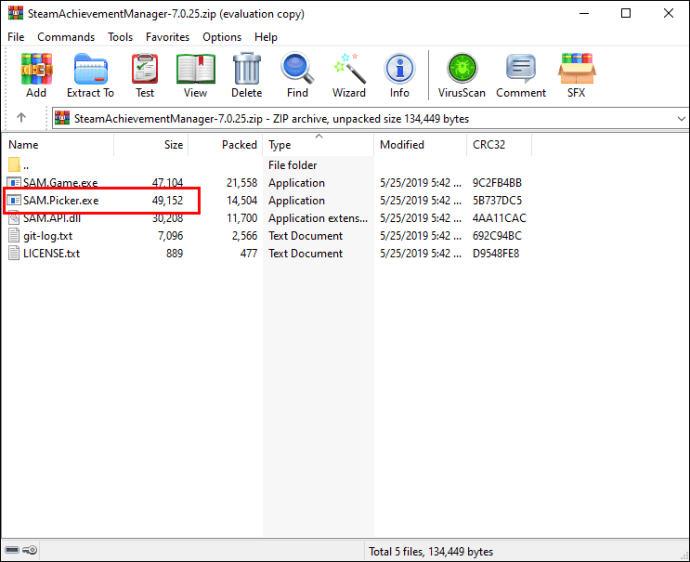 Kliknij utworzoną ikonę, aby uruchomić aplikację, i poczekaj kilka minut, aż przeskanuje Twoją bibliotekę Steam w poszukiwaniu gier.
Kliknij utworzoną ikonę, aby uruchomić aplikację, i poczekaj kilka minut, aż przeskanuje Twoją bibliotekę Steam w poszukiwaniu gier.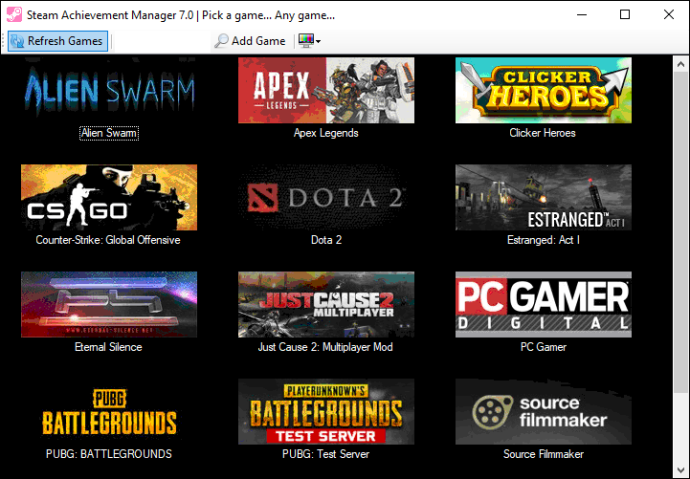 Wybierz z listy grę, w której chcesz odblokować osiągnięcia które SAM przedstawia, aby wyświetlić listę dostępnych osiągnięć.
Wybierz z listy grę, w której chcesz odblokować osiągnięcia które SAM przedstawia, aby wyświetlić listę dostępnych osiągnięć.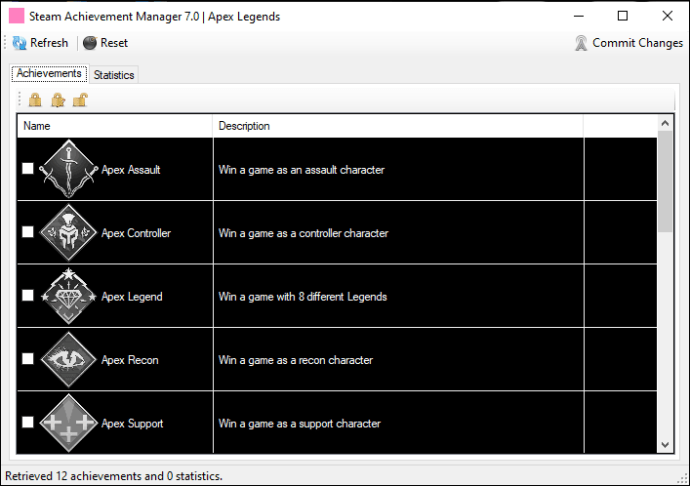 Zaznacz pola obok osiągnięć, które chcesz odblokować w grze.
Zaznacz pola obok osiągnięć, które chcesz odblokować w grze.
Kliknij „Zatwierdź zmiany”, aby odblokować osiągnięcia na Steam.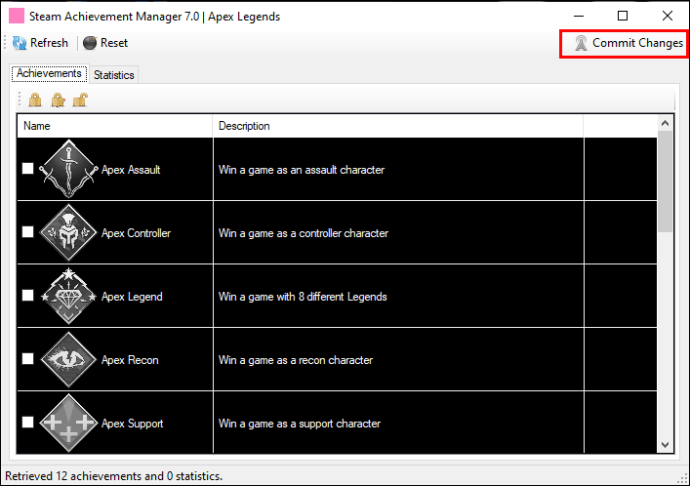
Jeśli podczas wykonywania tych kroków masz uruchomioną usługę Steam, powinieneś zobacz swoje odblokowane osiągnięcia pingowane jeden po drugim. Zobaczysz to samo, jeśli nie uruchomiłeś Steam przed procesem, ale zalogujesz się po wybraniu serii osiągnięć do odblokowania.
Spróbuj ograniczyć liczbę odblokowanych osiągnięć do kilku wybranych, ponieważ próbując uzyskanie zbyt wielu w tym samym czasie może zapełnić twoją stronę „Społeczność” Steam tak wieloma powiadomieniami, że aplikacja ulegnie awarii. Pamiętaj też, że możesz wykonać powyższe kroki, aby zablokować wcześniej odblokowane osiągnięcia w grach, usuwając znacznik wyboru obok nich.
Jak ręcznie znaleźć gry za pomocą SAM
W rzadkich przypadkach SAM może nie zidentyfikować gry w twojej bibliotece Steam, dla której chcesz odblokować osiągnięcia. Na szczęście aplikacja jest kompatybilny z całą biblioteką gier Steam, więc możesz użyć identyfikatora aplikacji gry, aby ręcznie dodać ją do swojej kolekcji:
Przejdź do SteamDB i kliknij ikonę szkła powiększającego w prawym górnym rogu ekranu.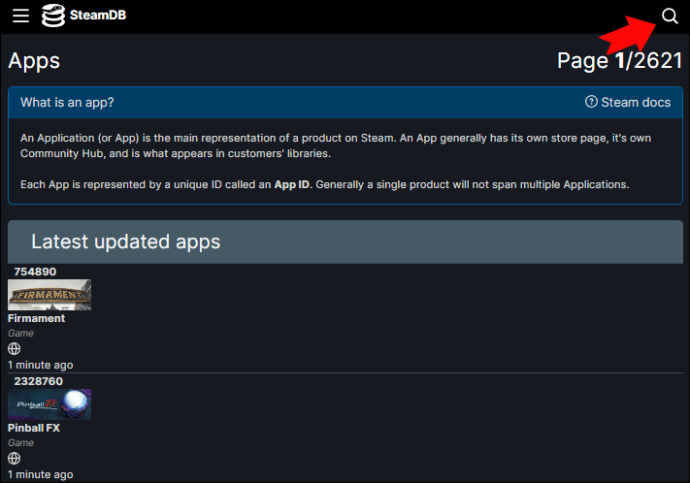 Wpisz nazwę swojej gry w pasku wyszukiwania. Podczas pisania powinna pojawić się gra, więc kliknij ją, aby otworzyć jej stronę SteamDB.
Wpisz nazwę swojej gry w pasku wyszukiwania. Podczas pisania powinna pojawić się gra, więc kliknij ją, aby otworzyć jej stronę SteamDB.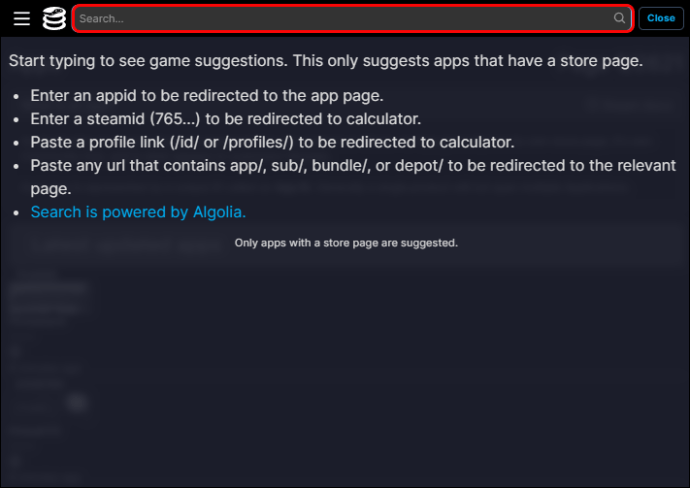 Znajdź identyfikator aplikacji gry (powinien to być pierwszy element w wymienione szczegóły) i skopiuj go lub zapisz.
Znajdź identyfikator aplikacji gry (powinien to być pierwszy element w wymienione szczegóły) i skopiuj go lub zapisz.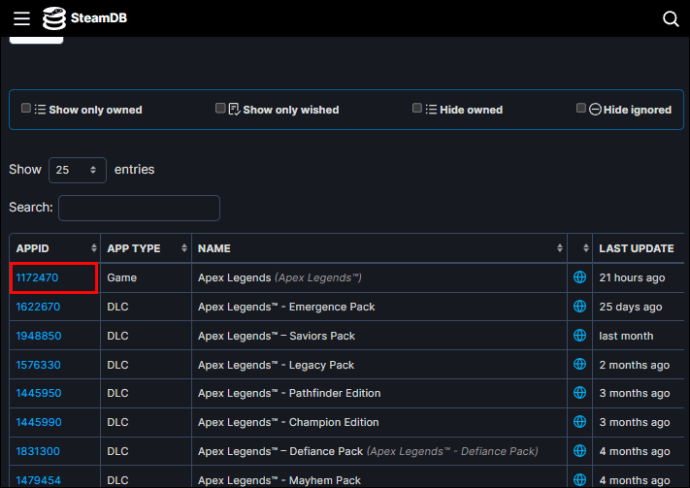 Uruchom SAM i wklej lub wpisz identyfikator aplikacji swojej gry w pustym polu po prawej stronie opcji „Odśwież gry”.
Uruchom SAM i wklej lub wpisz identyfikator aplikacji swojej gry w pustym polu po prawej stronie opcji „Odśwież gry”.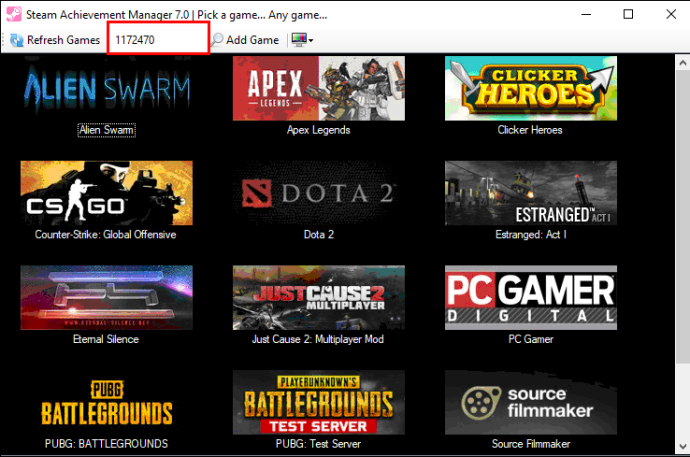 Kliknij „Dodaj grę”, a SAM powinien zlokalizować grę za pomocą identyfikatora aplikacji i dodać ją do biblioteki.
Kliknij „Dodaj grę”, a SAM powinien zlokalizować grę za pomocą identyfikatora aplikacji i dodać ją do biblioteki.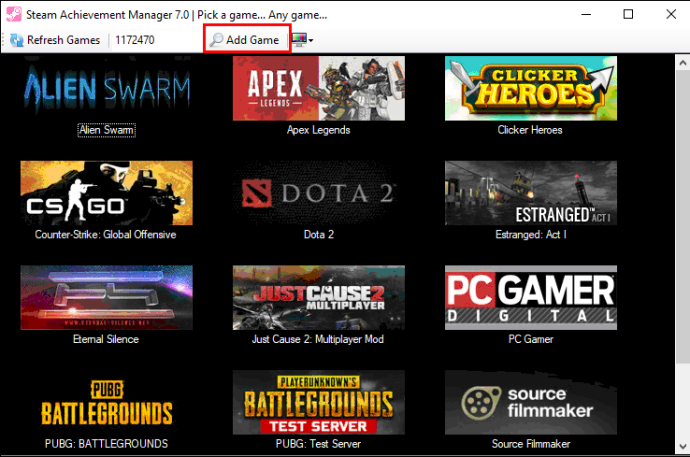
Po pomyślnym dodaniu gry powinno być możliwe odblokowanie (i zablokowanie) osiągnięć, tak jak w przypadku gier znalezionych automatycznie przez SAM.
Czy korzystanie z SAM może prowadzić do bana?
Chociaż SAM jest zwykle bezpieczny w użyciu, istnieją przypadki, w których korzystanie z aplikacji może prowadzić do zablokowania gry lub blokady Valve Anti-Cheat (VAC).
Na przykład niektóre wcześniejsze wersje SAM może uruchamiać blokady VAC w grach chronionych przez VAC, jeśli spróbujesz uruchomić aplikację w tym samym czasie, gdy grasz w grę. Prostym sposobem na obejście tego problemu jest używanie SAM tylko wtedy, gdy nie grasz, chociaż niektórzy mogą postrzegać potencjał blokady VAC jako wystarczające ryzyko, aby uniknąć oprogramowania.
Niektórzy programiści wiążą-nagrody w grze (takie jak kosmetyki czy broń) do ich osiągnięć. Używanie SAM do odblokowywania tego typu osiągnięć może doprowadzić do tego, że twórca gry nałoży blokadę gry, uniemożliwiając ci korzystanie z oprogramowania, chociaż takie przypadki są rzadkie.
Wreszcie, każdy, kto ma profil osiągnięcia-Witryna śledząca, która klasyfikuje użytkowników na podstawie liczby posiadanych przez nich osiągnięć, może powodować problemy z tymi witrynami. Dobrym przykładem jest Steam Hunters. Chociaż witryna rzadko blokuje użytkowników SAM, oznacza osiągnięcia, które wykryła, że zostały odblokowane za pomocą SAM i unieważnia wszelkie czasy (wraz z innymi danymi) związane z tymi osiągnięciami. Krótko mówiąc, inni użytkownicy Steam Hunters zobaczą, że oszukiwałeś lub przynajmniej użyłeś SAM do obejścia normalnej metody odblokowywania osiągnięcia w Twoim profilu.
Odblokuj osiągnięcia bez grania w grę
SAM to interesujące oprogramowanie, ponieważ jasne jest, że gracze mogą go używać do nadużywania systemu osiągnięć Steam, a jednak wydaje się, że Steam rzadko (jeśli w ogóle) podejmuje działania przeciwko tym, którzy go używają. Oczywiście aplikacja ma kilka uzasadnionych zastosowań, takich jak odblokowywanie zbugowanych osiągnięć. Ale wielu, którzy używają SAM, robi to, aby odblokować osiągnięcia, których nie zdobyli.
Interesują nas Twoje opinie na temat SAM. Czy uważasz, że Steam powinien podjąć ostrzejsze działania przeciwko użytkownikom SAM, czy nie masz nic przeciwko temu, by ludzie mogli odblokować dowolne osiągnięcie? Daj nam znać, co myślisz w sekcji komentarzy poniżej.
Zastrzeżenie: Niektóre strony w tej witrynie mogą zawierać link partnerski. Nie wpływa to w żaden sposób na nasz artykuł redakcyjny.